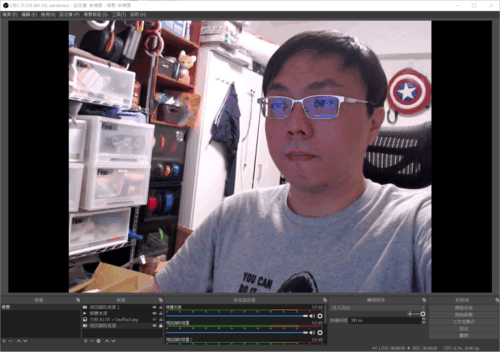直播與視訊會議首選!羅技 StreamCam Full HD 攝影機入手分享,清晰鮮明地分享創意與熱情!
身為以顏值決勝的 3C 愛好者,影片拍攝是很重要的,但要找到能完美呈現出阿輝質感、又要能匹配精心挑選的電腦,同時還要有出色的成像、優異的畫質以及兼顧使用上方便的攝影機,其實並沒有這麼容易!而今天要替大家介紹的羅技 StreamCam 就是能滿足這些需求的好幫手!

外型實在好看!不管什麼電腦都能完美搭配
相信大家對羅技的產品並不陌生,關於品牌應該不需要再多做贅述介紹,但拿到外盒還是有點驚嘆,跟以往記憶中白色帶點草綠的活潑設計不同,而是沉穩的黑色,上面還有羅技 StreamCam 本人的玉照,灰白色的機身和底色相映襯,也跟描述特徵的灰色、白色文字更搭配,整體設計很搶眼。

盒子上緣也有針對羅技 StreamCam 特色的簡略說明,這樣即使在商店或是逛街時只望一眼,都可以立刻理解羅技 StreamCam 的優勢與特色。

如果拿起盒子,就可以看到更多資訊,翻到另外一面,甚至還有羅技 StreamCam 實際大小的 1:1 實際圖片可以讓消費者參考,避免視覺障礙之下買回家結果超大一顆的狀況。

打開箱子後,內容物有羅技 StreamCam 本人、支架還有連接線,內容物非常單純。
羅技 StreamCam 本人小巧可愛,阿輝拿到的是白色款,圓角的設計包裹著像是羊毛氈質感的花灰色結構,中間則是可以展現出鮮明逼真畫面的鏡頭,下方則是白色的 LOGO,設計上具有整體性,也相當美觀。阿輝的手可以當做比例尺,羅技 StreamCam 的大小相當迷你,可以輕鬆的裝在各種螢幕或是桌機上。

機身後方呈現正方體,同時也可以看得見能放置在支架上的卡榫,這也是羅技 StreamCam 一大特點:可以隨時轉為垂直或水平使用的大功臣,因為四面都有卡榫可以固定在支架上,所以能自由變換方向。

支架的設計很聰明,讓阿輝想到自己最中意的自拍棒,可以自由調整角度、方向與高度;支架整體都是白色,跟羅技 StreamCam 機身一致,看起來就是一個整體。

多用途合一的固定架也可以直接用於固定腳架
而官網中可以看出黑色款的羅技 StreamCam 連支架都會是全黑,可以按照家中其他電器用品的顏色自由選擇適合的搭配;但不管是白色或是黑色,看起來都俐落、高級有質感,外型相當出色。
自動調整曝光符合各種光線,優質影片與直播的最佳推手
當然,只有外型好看沒什麼意義,頂多成為螢幕上面的垃圾,而阿輝常說就算再便宜,垃圾就是垃圾,但 StreamCam 跟這種描述可以說完全沒有重疊的部分,除了外型好看之外,拍攝出來的影片鮮明生動,每秒 60 幀 Full HD 1080p 影像,而且還有智慧自動對焦與曝光,絕對最美,AI 臉部追蹤技術,可以提供準確的對焦與曝光,不管在什麼位置,都不用再擔心直播期間突然失焦,影片看起來不專業或是粗糙濫製的問題,自動曝光會精細自動調整,在各種光線條件下都能有最佳狀態。
筆電內建鏡頭的畫面比較模糊 (這裡已經是 2020 年尾剛推出的 Macbook Pro M1 版本),白平衡也有點跑掉,阿輝房間其實是偏白光燈但筆電內建鏡頭還是偏黃;而 StreamCam 白平衡算是相當準,解析度更佳,更清晰、鮮豔,但沒因為這樣ˋ讓臉上瑕疵變明顯,雖然阿輝不怎麼在意美肌的問題,但實際上 StreamCam 的畫面更白皙。


在沒開燈光源不足的情況之下,StreamCam 一樣要比筆電內建鏡頭更優異,廢話不多說,直接上圖更明顯。


其實本來筆電鏡頭表現可圈可點,但沒有比較沒有傷害,跟 StreamCam 放在一起就很殘忍了,不管是白平衡、清晰度、鮮明度甚至整體色澤光線都更出色。
羅技 Capture 強大好用大加分!質感影片的再造父母
接下來就要介紹 StreamCam 的完美搭檔,羅技 Capture!使用簡單功能強大,搭配起來能有自動曝光、取景甚至防手震的功能。

點入後可以看到歡迎訊息,大致上有說明功能跟使用方式。
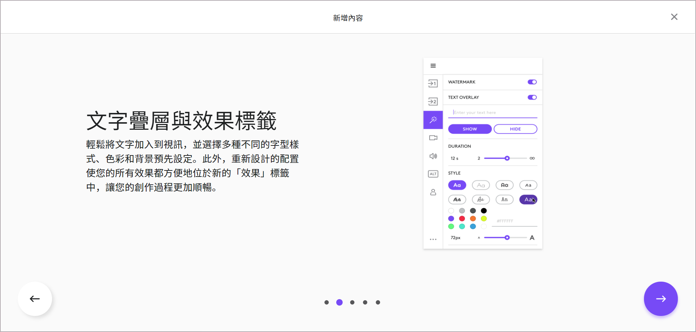
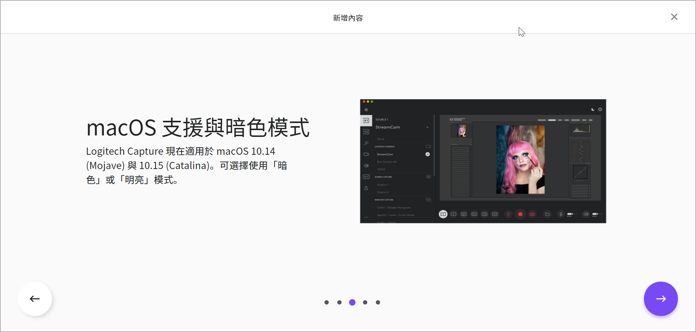
直接開始使用後的介面可以說是一目了然,鏡頭中的畫面在右手邊,左邊是各種功能 icon 還有簡單的介紹,下方則是控制按鈕,用字、圖示跟版位排列都很直覺。
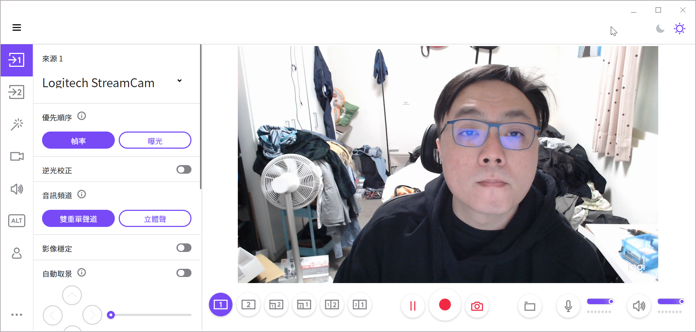
還可以開啟自動取景,就能透過 AI 抓取最適合的畫面,將人物保持在正前方與中間最佳 C 位。
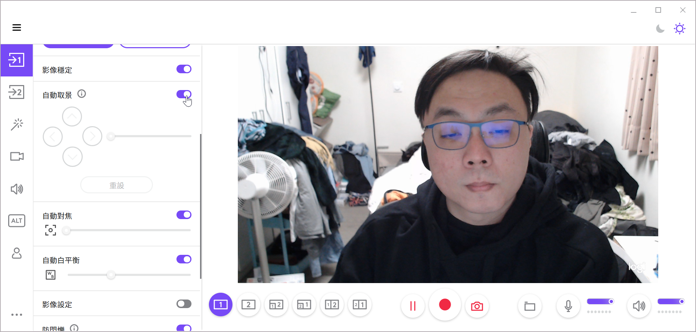
下排開始錄影或拍照的紅色按鈕左邊,是可以設定多重畫面,不只可以切割,還可以選擇子母畫面或是各種排列,能符合不同功用,如視訊會議或是實況玩遊戲,需要的畫面比例就大不相同。
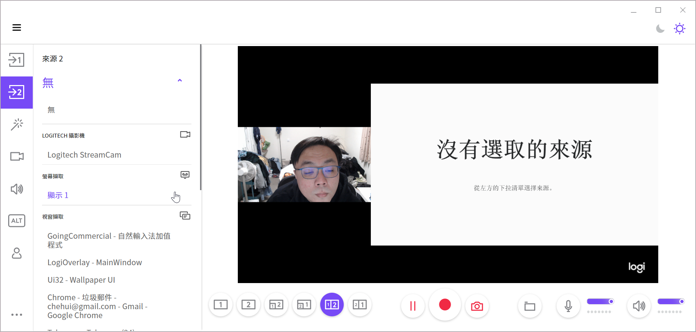
開會的時候就可以一邊開視訊,一邊選取想要使用的簡報,除了看得到臉也能一面確認簡報內容。只要按下左列的箭頭 2 就可以選擇第二畫面的來源,使用上非常簡單。
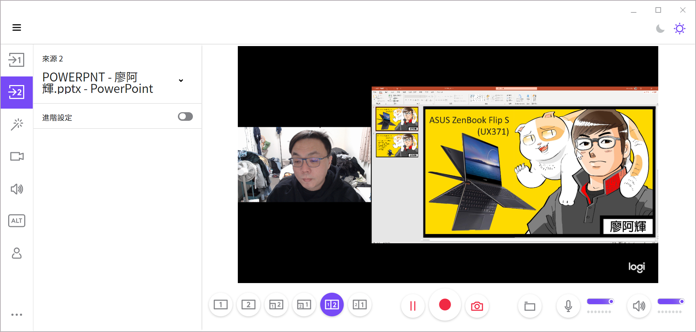
如果需要放大要強調的部分,也可以開啟子母畫面,這樣視訊畫面就會移到左下角變小,就如被犬取的 icon 一樣。
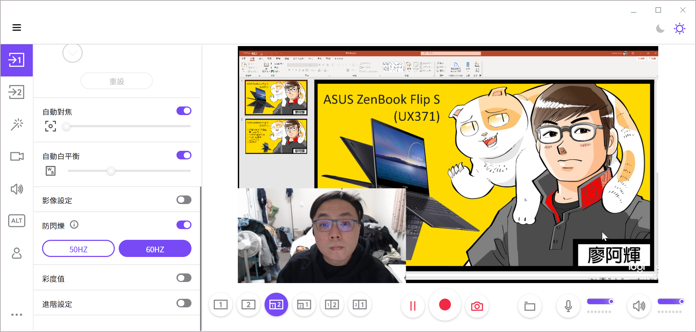
除了選擇子母畫面之外,也能開啟文字疊層,這在多人視訊會議中很實用,能在自己的畫面裡鍵入名稱或是其他想要放置的文字資訊,讓觀看者一眼就能辨認,不用再切換到其他畫面。

不只是認真開會可以選擇的各種實用功能,還有各種有趣的濾鏡,只要選擇後就能直接在畫面上預覽,不用擔心不小心選到奇怪的濾鏡但自己沒發現 XDXD
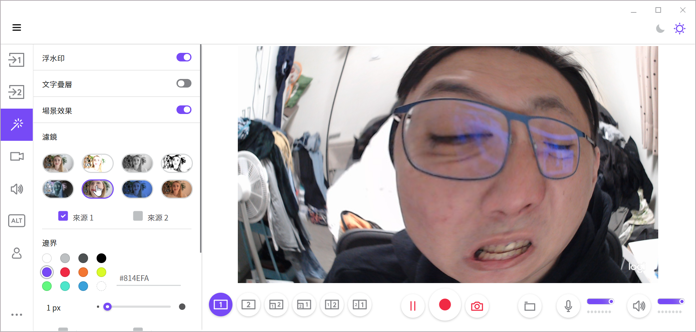
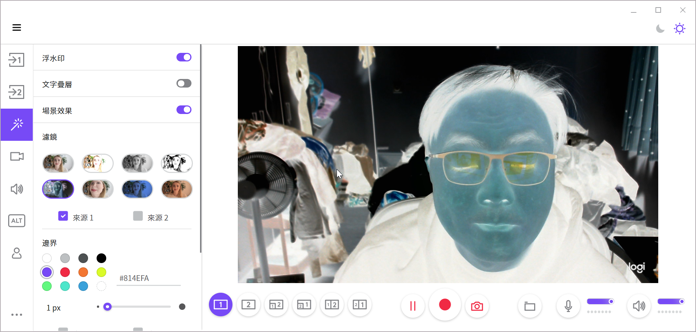
接著按到左列的攝影機圖案,就能自由選擇畫面解析度,有 320p/720p/Full HD 可以自由選擇;同時也可以選擇幾幀,有 24/25/30/50/60 任君挑選,能因應各種不同需求自由改變。
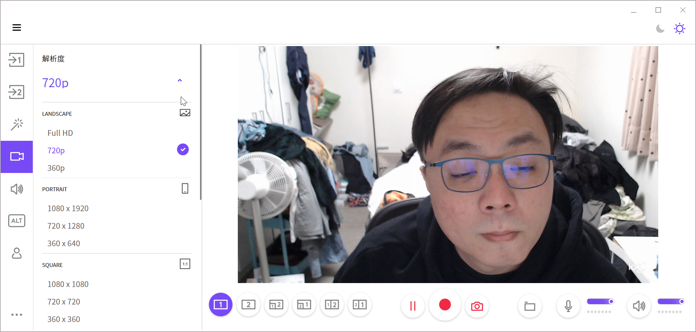
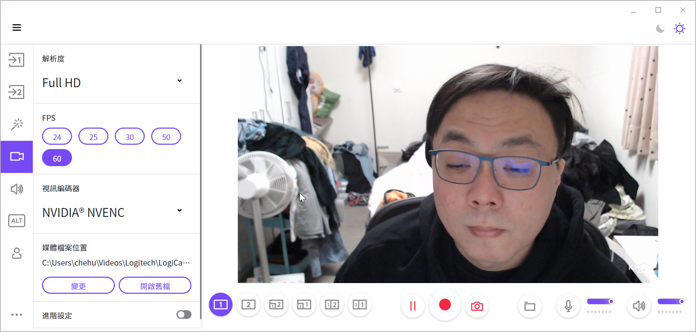
其他像是麥克風或是快捷鍵也都可以自由調整與設定,只要點進頁面就能清楚看得出步驟如何進行,直覺簡單又多元,能符合各種不同的使用需求變更。
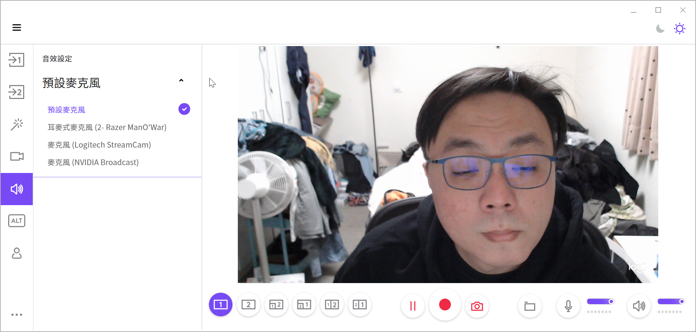

而且 StreamCam 還有一個超棒又聰明的設計,只需旋轉 StreamCam 就能切換垂直/水平模式!剛剛在前面就有提過,支架跟 StreamCam 本體上的結構不管什麼角度都能緊密結合,輕鬆更替為垂直或是水平。


但不用擔心只是機體可以自由旋轉,要透過複雜手續才能轉為垂直畫面,StreamCam 畫面會隨著機體旋轉立即切換,可以開完會後,立刻輕鬆轉為適合 IG 或是 Facebook 的 16:9 格式的 Full HD 畫面,直接開始遊戲直播!
這裡阿輝就以 OBS 配合可以旋轉呈現的 StreamCam 示範給大家看看!
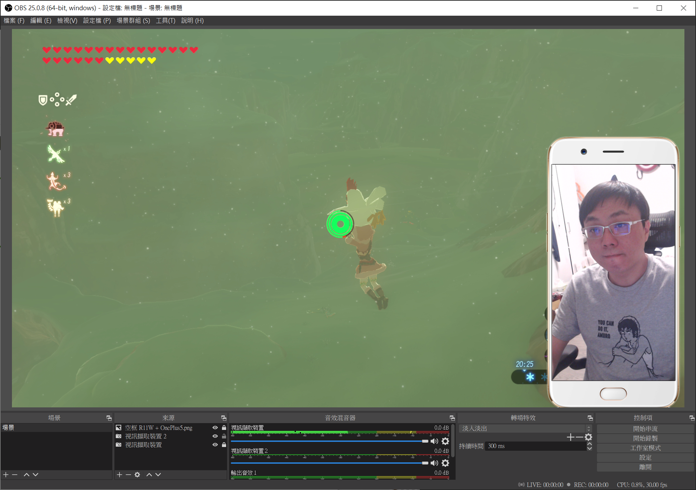
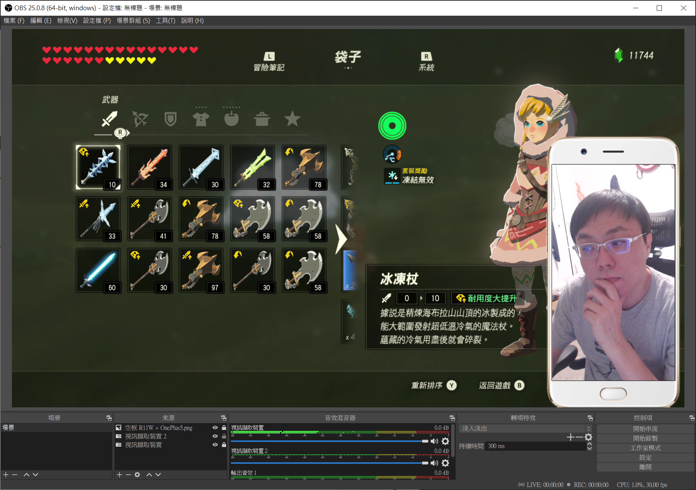
本來是水平畫面,直接取下來換成直立的,畫面也會直接變動。
StreamCam 能直接切換城垂直畫面或水平畫面,也能多樣安裝直接放在腳架上,有些視訊攝影機只能裝在電腦上,或像是筆電內置的鏡頭,只能綁著電腦使用,在某些情境下調整到適合又美觀的角度幾乎是不可能,即使可以想要拍攝到需要的畫面,可能也必須調整到極怪的角度。但是,StreamCam 放在腳架上也能自由運用,不被限制在電腦上,提供更多元化的使用可能。

而且 StreamCam 選擇以 Type-C 連接,確保高效的視訊傳輸速度同時又兼顧安全。

除此之外,也能同時相容於 Windows 10 與 MacOS,以及在文章中比較難呈現的優異音訊效果;基本上不管是用什麼品牌的電腦都能無礙地透過 StreamCam 製作創意影片,並且針對 Open Broadcaster Software (OBS) 、 XSplit 和 Streamlabs 最佳化,可以輕鬆在 Twitch 、 YouTube 和其他平台直播。
影片拍攝的事情交給羅技 StreamCam 就能輕鬆呈現出想要的畫面,各種方便的設計,能讓不同領域的上班族、影片工作者或是實況主在各種環境、光線之下都完美發揮創意,把腦中的想像與規劃化作現實,自由揮灑奔放,不再受到設備的限制。